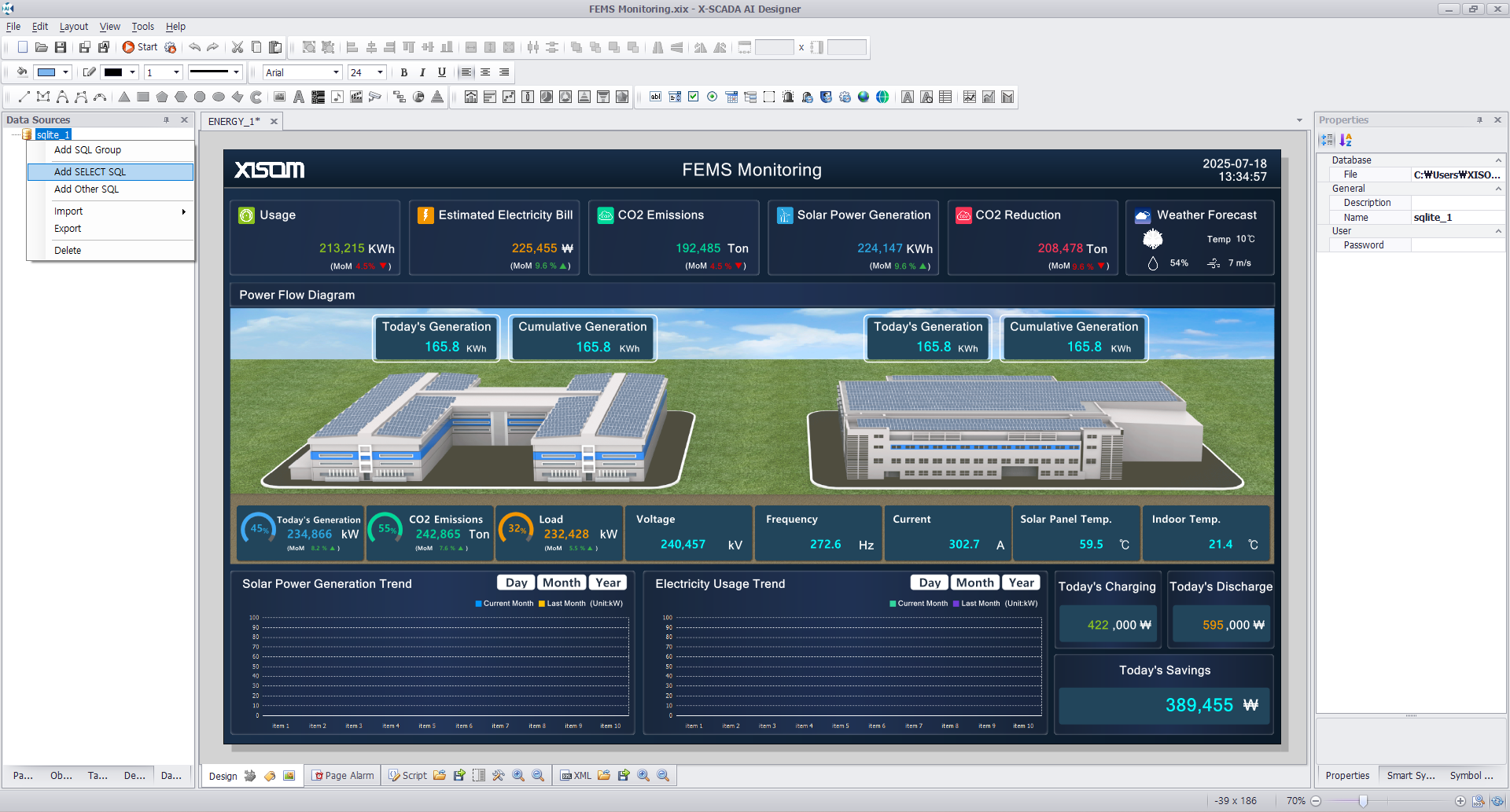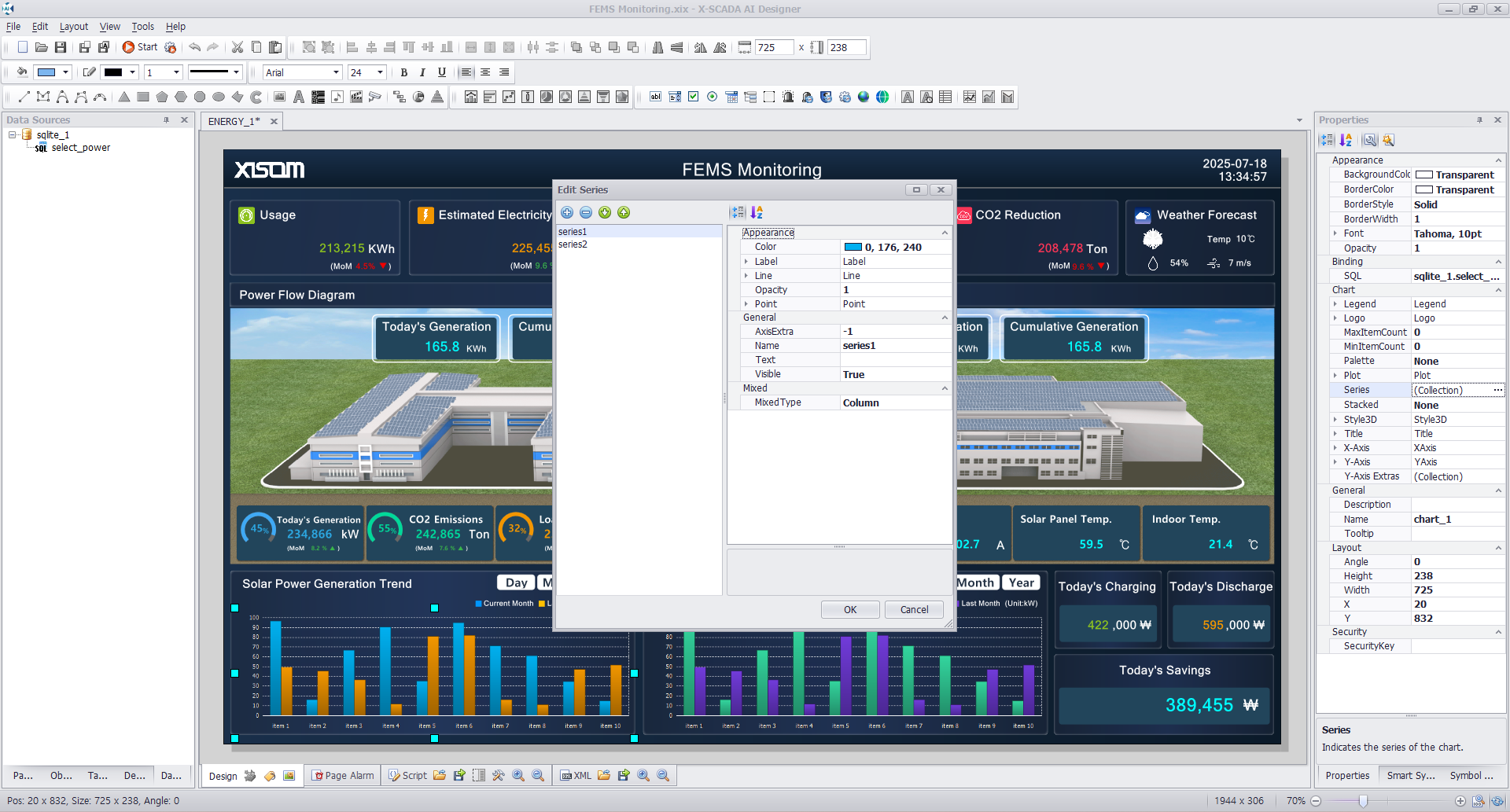FEMS Monitoring
X-SCADA AI를 이용해 만든 FEMS 모니터링 시스템을 소개합니다.
공장 내 에너지 데이터를 한 눈에 볼 수 있고, 다양한 통계적 수치들도 함께 볼 수 있습니다.
공장 전체 혹은 특정 동별 전력 데이터들을 한 화면에서 볼 수 있습니다.
1. 이미지(Image)와 텍스트(Text), 혼합형차트(MixedChart), 사각형(Rectangle) 등을 이용해 화면을 작화한다.
2. 왼쪽 데이터 소스(Data Sources)에서 연결하고자 하는 데이터베이스를 추가한다.
· 더 자세한 데이터베이스 연결방법은 FUNCTIONS > DB > 데이터베이스 연동하기! 게시글(클릭시 이동)을 참고한다.
3. 추가한 데이터베이스를 마우스 오른쪽 클릭한 뒤 [SELECT SQL 추가(Add SELECT SQL)]를 한다.
· 이번 샘플은 단순 조회만 할 예정이기에 SELECT SQL 추가를 한다.
· 만약 INSERT, UPDATE 등 다른 SQL을 사용하는 경우 [SELECT 이외의 SQL 추가(Add Other SQL)]를 사용한다.
4. 생성한 혼합형차트(MixedChart)의 속성(Properties)에서 데이터베이스 연동에 필요한 설정을 진행한다.
· 바인딩 SQL(Binding SQL), 시리즈(Series) 설정 등을 진행한다.
· 더 자세한 혼합형차트 설정 방법은 FUNCTIONS > Designer > 차트-혼합형 차트 게시글(클릭시 이동)을 참고한다.
5. 첨부한 프로젝트 파일(.xix)을 다운로드 받아 X-SCADA AI Viewer로 실행하면 직접 확인이 가능하다.
※ 해당 샘플은 데이터베이스가 설치되어 있지 않거나 사용하지 않는 분들을 위해 데이터베이스 설정이 빠져있습니다.
※ X-SCADA AI 활용 사례를 소개하기 위해 데이터베이스 값이 아닌 난수값을 받아오고 있으니 참고바랍니다.